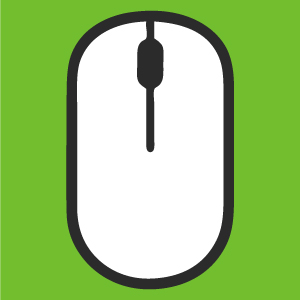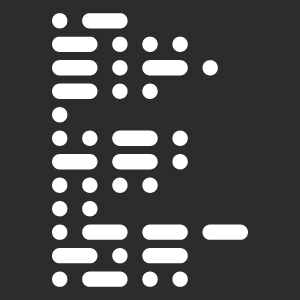リモートマウスアプリ
どうも、おにくちゃんです。
ノートパソコンには、内蔵されたマウスパッドが付いていますが、ほとんどの人はUSBやBluetoothで接続したマウスを使っていると思います。しかし、急にマウスが壊れてしまうこともあるでしょう。
そんな時はリモートマウスアプリが役立ちます。リモートマウスアプリを使えば、スマホをマウス代わりにすることができます。本物のマウスには敵いませんが、緊急時の代用品としては十分使えますよ!
そこで今回は無料で使えるリモートマウスアプリをご紹介いたします。
※この記事に掲載されているアプリは記事を書いた時点での価格・情報となります。場合によっては価格が変動・ストアから削除されている可能性がありますのでApp Store、Google playでお確かめください。
Remote Mouse
簡単に使えるリモートマウスアプリです。
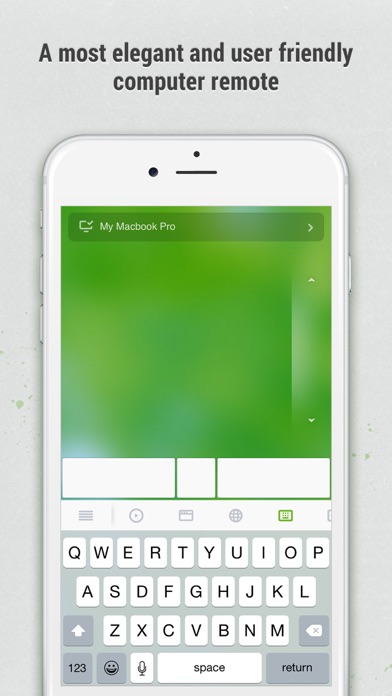
このアプリはパソコンと接続できるリモートマウスアプリです。まずは、接続したいパソコンにRemote Mouseサーバーをインストールします(ここからダウンロードできます)。あとは、同一ネットワークのWiFiに繋ぎ、アプリを開くとPC名が表示され、接続できるようになります。IPを入力したり、QRコードを読み取っても接続可能です。
マウスの基本的な使い方は、1本指でタップ=左クリック、2本指でタップ=右クリック、2本指でスクロール=ウィンドウ内でスクロール、2本指でピンチイン/アウト=拡大/縮小(Macのみ)、3本指でドラッグ=ウィンドウを移動、という役割になります。
マウス以外にも、ボタン操作でパソコンのシャットダウンや再起動などができたり、開いているウィンドウの切り替え、スマホのキーボードから文字入力、テンキーを使って数字を打ち込むことができます。Windows・Mac・Linuxに接続できますよ!
パソコンへの接続が簡単で、アプリの使い方もわかりやすいです。使い方さえ慣れてしまえば、マウスの代用品として十分使っていけるでしょう。キーボードや電源操作もできるので、使いこなすと何でも出来てしまいますよ!
簡単接続ができるリモートマウスアプリを使いたい人にオススメです!
★こんな人にオススメ
- 簡単にパソコンと接続したい人
- マウス以外の機能も使いたい人
⚠こんな人には向かない
- パソコンにサーバーをインストールするのが面倒と思う人

Mobile Mouse Remote
クリックしやすいリモートマウスアプリです。
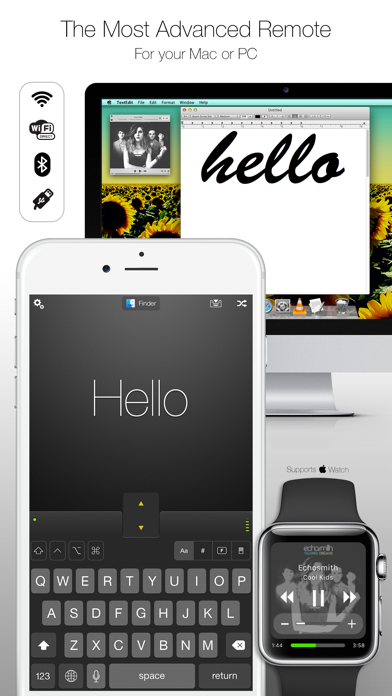
このアプリは遠隔操作できるリモートマウスアプリです。まずは、接続したいパソコンにMobile Mouseサーバーをインストールします(ここからダウンロードできます)。あとは、同一ネットワークのWiFiに繋ぎ、アプリを開くとPC名が表示され、接続できるようになります。
マウスの基本的な使い方は、1本指でタップ=左クリック、2本指でタップ=右クリック、2本指でスクロール=ウィンドウ内でスクロール、といった感じです。左/右クリック、スクロールが機能するボタンが備わっているので、ファイルのドラッグや範囲を選択する時などの作業が楽に行えます。
右/左クリックの役割を果たしているボタンがアプリ内に付いているので、ノートパソコンのマウスパッドのような感じで使うことができます。パソコンとの接続も簡単で、誰でもすぐに扱えるようになるでしょう。ただ、キーボードの日本語入力が上手くいかなかったり、矢印キーの左右が作動しないバグもあります。日本語に非対応というのも、初心者には不向きと言えるかもしれません。
クリックしやすいリモートマウスアプリを使いたい人にオススメです!
★こんな人にオススメ
- 簡単にパソコンと接続したい人
- マウス以外の機能も使いたい人
- クリックボタンを使って操作したい人
⚠こんな人には向かない
- パソコンにサーバーをインストールするのが面倒と思う人
- アプリのバグや仕様を気にする人
- 英語がどうしても受け付けない人

Remote
日本語入力が楽なリモートマウスアプリです。
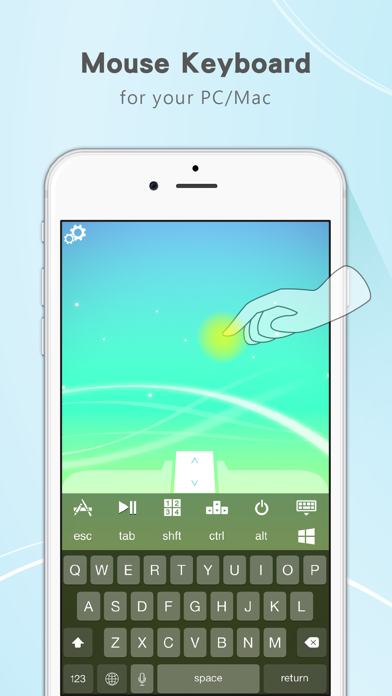
このアプリはPCと接続して遠隔操作できるリモートマウスアプリです。まずは、接続したいパソコンに専用サーバーをインストールします(ここからダウンロードできます)。あとは、同一ネットワークのWiFiに繋ぎ、アプリを開くとPCと接続できるようになります。
マウスの基本的な使い方は、1本指でタップ=左クリック、2本指でタップ=右クリック、2本指でスクロール=ウィンドウ内でスクロール、といった感じです。左/右クリック、スクロールが機能するボタンも備わっています。
他にも、パソコンのアプリケーションをボタン操作で開くことができたり、スマホのキーボードで文字入力、十字キーを使うこともできます。日本語入力する際には、直接文字がパソコンに入力されます。Windows、Macに対応しています。
右/左クリックの役割を果たしているボタンがアプリ内に付いているので、マウスを使った作業がしやすいです。日本語入力も割りと簡単で、スマホからでも文字入力できます。日本語に非対応なので、わかりづらいところも多少はあるかもしれませんが、しっかりとマウスもキーボードも使うことができますよ!
日本語入力が楽なリモートマウスアプリを使いたい人にオススメです!
★こんな人にオススメ
- 簡単にパソコンと接続したい人
- マウス以外の機能も使いたい人
- クリックボタンを使って操作したい人
⚠こんな人には向かない
- パソコンにサーバーをインストールするのが面倒と思う人
- 英語がどうしても受け付けない人

まとめ
とても便利なリモートマウスアプリでした。パソコンとの接続方法が簡単で、機能的にも十分使っていけるものばかりです。使いこなすには、多少の慣れが必要になりますが、代用品としては満足できる機能を誇っていますし、慣れさえすれば、アプリだけでも様々な作業ができることでしょう。どうしても外付けのマウスを買いたくない人や、買いに行くのが面倒と思っている人は使ってみてください!